Mac Fanは1993年創刊の老舗のApplea専門誌。Appleの最新情報はもちろん、基本的な使い方から、ディープな解説記事まで幅広く網羅しています。
ここでは、Mac FanのYouTubeチャンネル「Mac Fan TV」で配信しているTIPS術をお届け。「そんなことできるの!?」「聞いたことあるけど使ったことなかった」といった便利術を動画とともに紹介していきますので、日々のAppleライフの参考にしてみてください。今回のテーマは『Macの「ネットワーク環境」を切り替える方法』です。
MacBookを持ち運んで使っていると、職場ではWi-Fi、自宅では有線接続など、場所によって異なるネットワークを使いたい場面があると思います。そんなときに役立つのが、Macに標準搭載されいている「ネットワーク環境」という機能です。
これを使えば、場所ごとのネットワーク設定をあらかじめ登録しておき、必要に応じてスピーディに切り替えることができます。さっそくその手順を解説しましょう。
まずAppleメニューから「システム設定」を開いたら、左側のメニューで「ネットワーク」を選びます。続いて、右下にある「…」ボタンをクリックすると「ネットワーク環境」という項目が表示されるので、そこから「ネットワーク環境を編集」 を選びましょう。
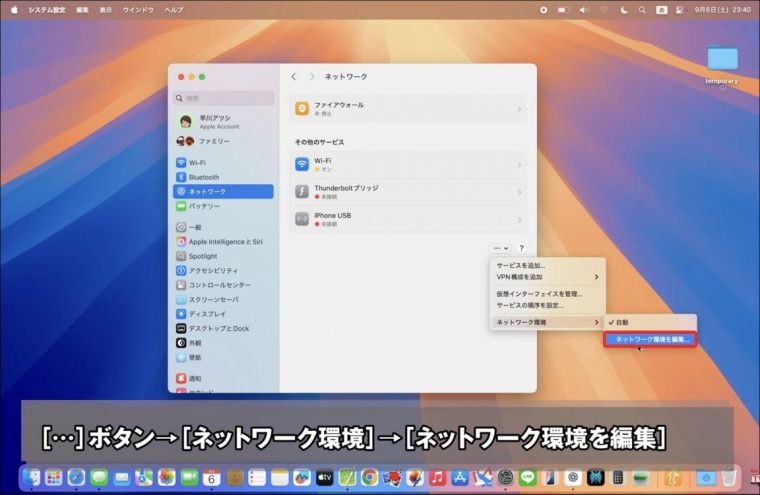
初期状態では「自動」という環境だけが用意されているので、[+]ボタンを押して新しい環境を追加しましょう。たとえば、「自宅」「会社」「カフェ」など、Macを使う場所に応じた名前をつけて作成できます。環境を追加したら、右下の「完了」をクリックしましょう。すると現在選択されている自宅にネットワーク環境が切り替わります。
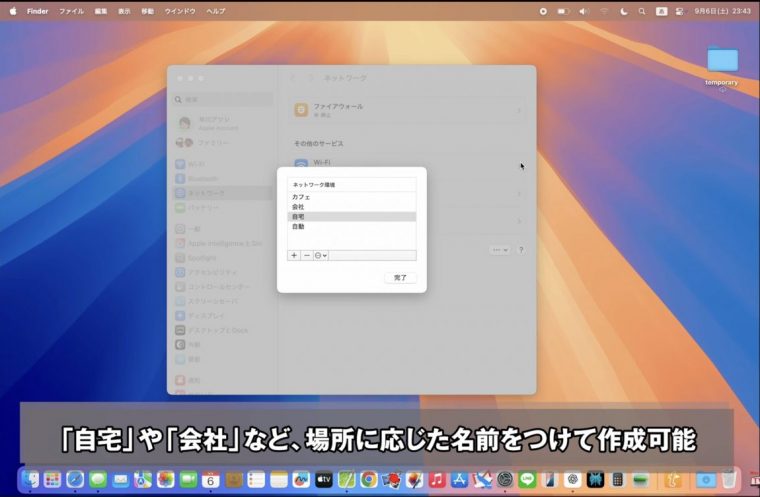
そうしたら、自宅で使うWi-Fiの接続先を選んだり、有線接続のIPアドレスを手動で設定したり、VPNの接続情報を登録したりします。これらの設定は、その環境に自動的に保存されます。これで、自宅のネットワーク設定が完了しました。
Appleメニューを開くと、「場所」という項目が追加されており、ここから先ほど作成した環境に切り替えることができます。続けて、同様に「カフェ」や「職場」も設定していきましょう。

これで設定は完了です。あとは、場所ごとに切り替えたい環境を選ぶと、ネットワーク全体の設定がまとめて切り替わります。仕事とプライベートを行き来する方には特に便利なので、ぜひ活用してみてください。
記事前半に埋め込んだ動画では細かい手順などのムービー形式で解説。また、「Mac Fan TV」では毎週、便利な活用術を配信中しています。それ以外にもアプリ解説やインタビューなども配信しているのでぜひチェックしてみてください。























